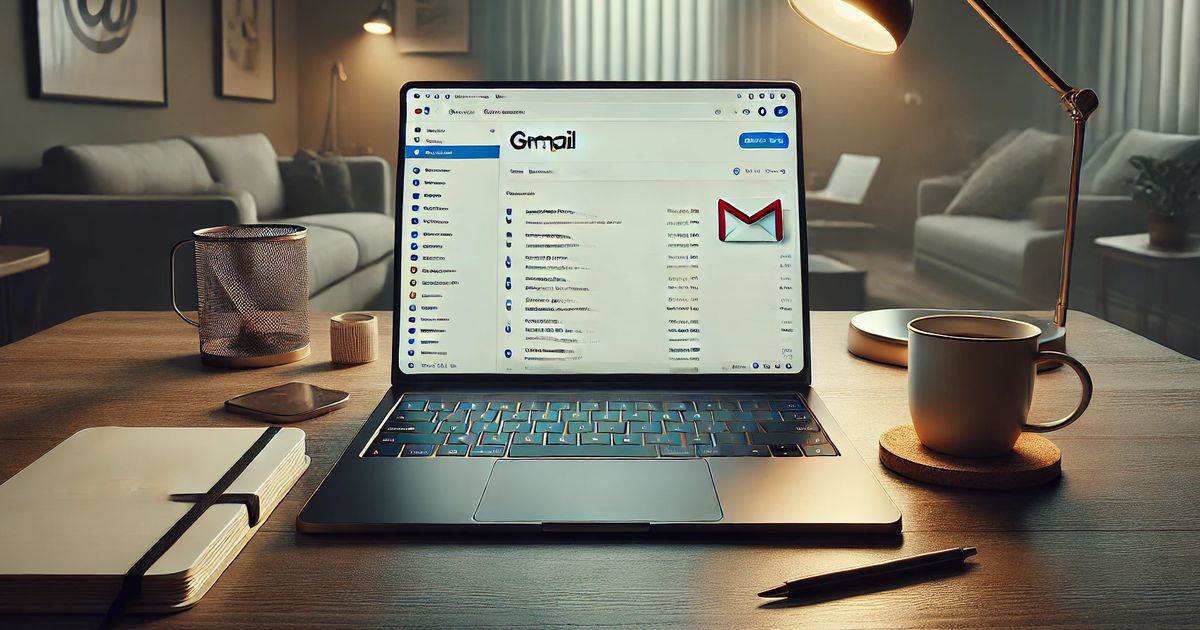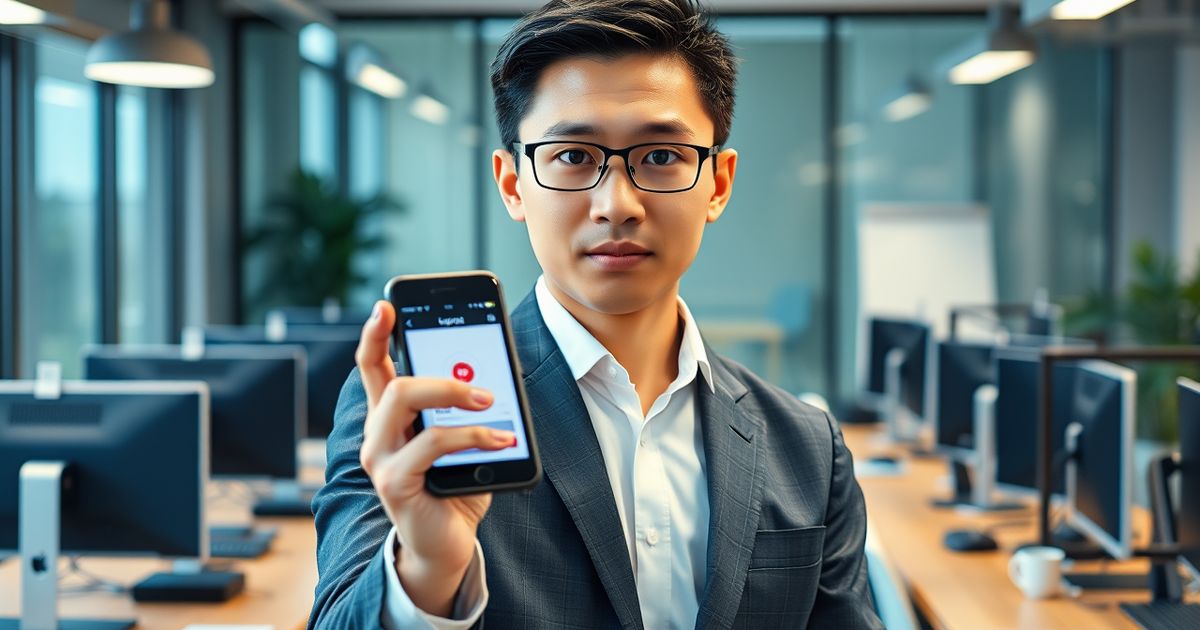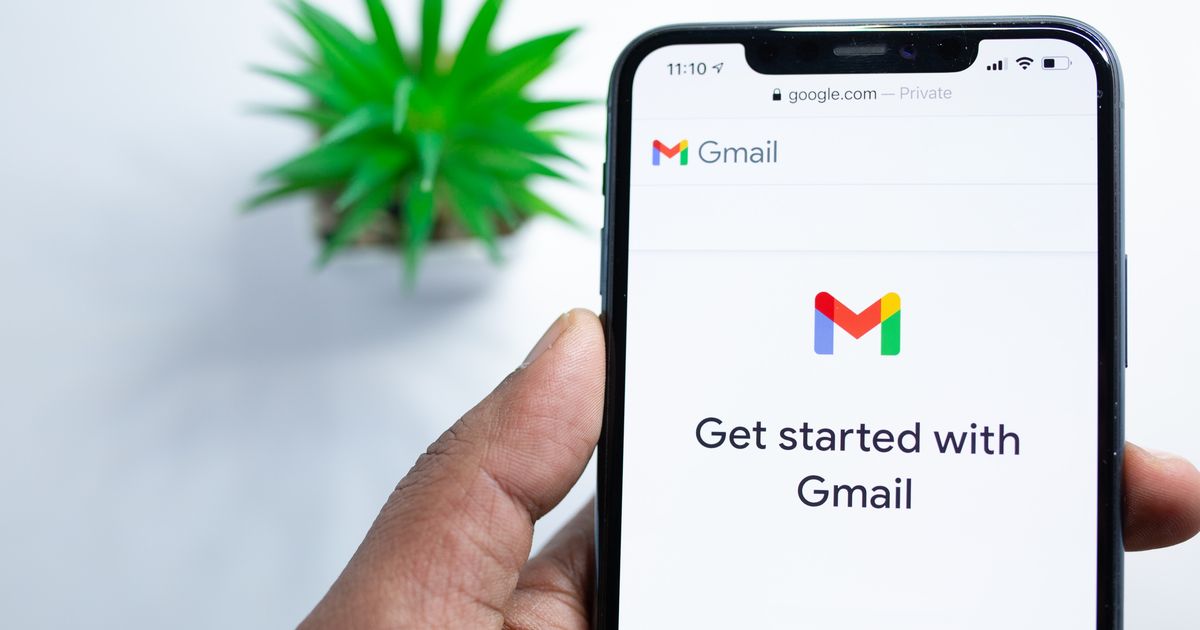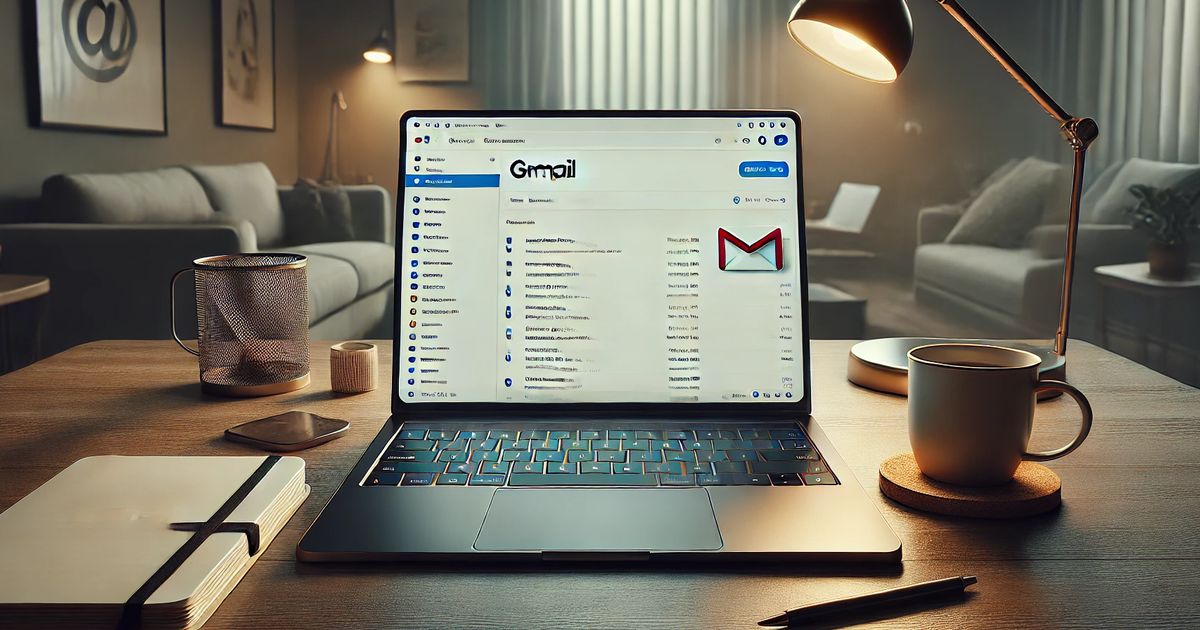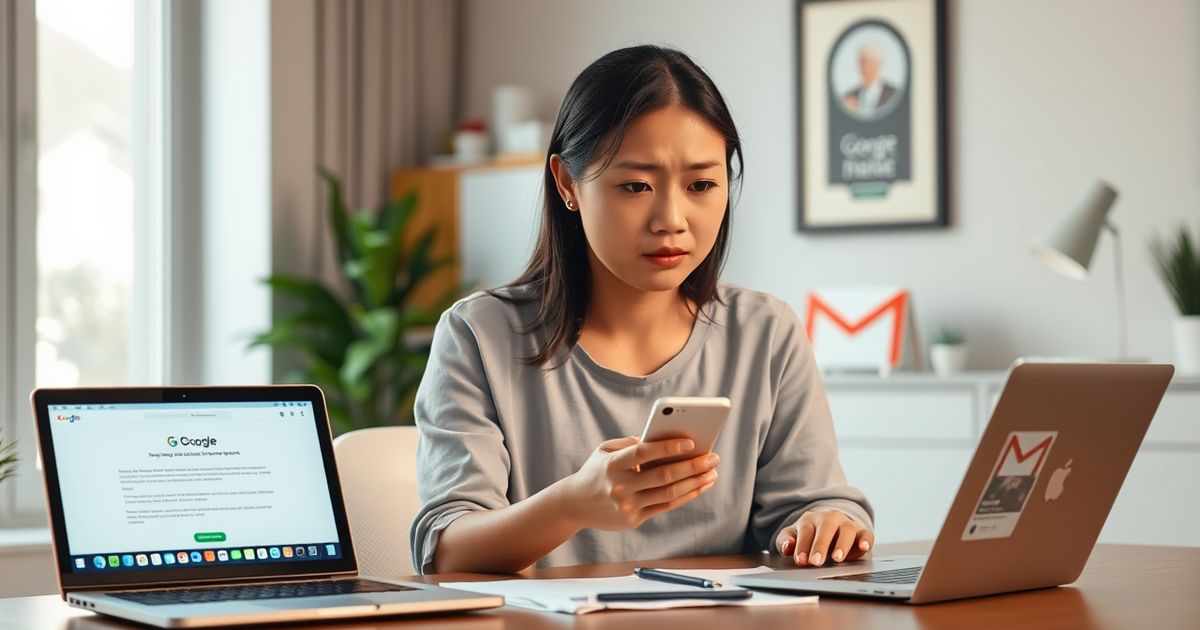Panduan Lengkap: Cara Log Out Akun Google dengan Mudah dan Aman
Berikut cara log out akun Google yang mudah dan aman.

Akun Google telah menjadi bagian integral dari kehidupan digital kita sehari-hari. Namun, penting untuk memahami cara log out dengan benar guna melindungi privasi dan keamanan informasi pribadi Anda.
Memahami cara log out akun Google dengan benar adalah keterampilan penting dalam menjaga keamanan digital Anda.
Dengan mengikuti panduan ini, Anda dapat memastikan bahwa informasi pribadi Anda tetap aman, terlepas dari perangkat atau platform yang Anda gunakan.
Artikel ini akan membahas secara komprehensif berbagai metode untuk keluar dari akun Google di berbagai perangkat dan platform.
Pengertian dan Pentingnya Log Out Akun Google
Log out atau keluar dari akun Google adalah proses memutuskan koneksi antara perangkat Anda dengan layanan Google. Tindakan ini sangat penting untuk:
- Melindungi privasi data pribadi Anda
- Mencegah akses tidak sah ke akun Google Anda
- Memastikan keamanan informasi sensitif seperti email, dokumen, dan data lainnya
- Menghindari penggunaan akun Anda oleh orang lain, terutama saat menggunakan perangkat bersama atau publik
Dengan melakukan log out secara rutin dan benar, Anda dapat meminimalkan risiko kebocoran data dan penyalahgunaan akun. Mari kita telusuri berbagai cara untuk melakukan log out akun Google di berbagai perangkat dan situasi.
Cara Log Out Akun Google di Perangkat Android
Perangkat Android seringkali terhubung erat dengan akun Google. Berikut adalah langkah-langkah untuk keluar dari akun Google di smartphone atau tablet Android Anda:
Melalui Pengaturan (Settings) Android
1. Buka aplikasi “Pengaturan” (Settings) di perangkat Android Anda.
2. Gulir ke bawah dan cari opsi “Akun” atau “Akun & Sinkronisasi”.
3. Pilih akun Google yang ingin Anda keluarkan.
4. Ketuk tombol “Hapus Akun” atau “Remove Account”.
5. Konfirmasi tindakan Anda dengan menekan “Hapus Akun” sekali lagi.
Perlu diingat bahwa menghapus akun dari perangkat tidak akan menghapus akun Google Anda secara permanen. Anda masih dapat menggunakan akun tersebut di perangkat lain atau login kembali di kemudian hari.
Melalui Aplikasi Gmail
Jika Anda lebih suka menggunakan aplikasi Gmail, ikuti langkah-langkah berikut:
1. Buka aplikasi Gmail di perangkat Android Anda.
2. Ketuk ikon profil Anda di pojok kanan atas layar.
3. Pilih “Kelola akun di perangkat ini” atau “Manage accounts on this device”.
4. Pilih akun Google yang ingin Anda keluarkan.
5. Ketuk “Hapus akun” atau “Remove account”.
6. Konfirmasi tindakan Anda.
Metode ini akan menghapus akun dari aplikasi Gmail dan juga dari perangkat Android Anda secara keseluruhan.
Cara Log Out Akun Google di Perangkat iOS (iPhone dan iPad)
Meskipun perangkat iOS tidak terintegrasi secara default dengan layanan Google, banyak pengguna yang menggunakan aplikasi Google di iPhone atau iPad mereka. Berikut cara untuk keluar dari akun Google di perangkat iOS:
Melalui Aplikasi Gmail
1. Buka aplikasi Gmail di iPhone atau iPad Anda.
2. Ketuk ikon profil Anda di pojok kanan atas.
3. Pilih “Kelola akun di perangkat ini” atau “Manage accounts on this device”.
4. Pilih akun yang ingin Anda keluarkan.
5. Ketuk “Hapus dari perangkat ini” atau “Remove from this device”.
6. Konfirmasi tindakan Anda.
Melalui Pengaturan iOS
Untuk menghapus akun Google dari pengaturan sistem iOS:
1. Buka aplikasi “Pengaturan” di perangkat iOS Anda.
2. Gulir ke bawah dan ketuk “Mail” atau “Passwords & Accounts”.
3. Pilih akun Google yang ingin Anda hapus.
4. Ketuk “Hapus Akun” atau “Delete Account”.
5. Konfirmasi tindakan Anda.
Ingat bahwa menghapus akun dari pengaturan iOS akan menghapus semua data yang terkait dengan akun tersebut dari perangkat Anda, termasuk email, kontak, dan kalender.
Cara Log Out Akun Google di Komputer atau Laptop
Mengakses akun Google melalui komputer atau laptop adalah hal yang umum dilakukan. Berikut adalah cara-cara untuk keluar dari akun Google di perangkat desktop:
Melalui Browser Web
1. Buka browser web Anda (Chrome, Firefox, Safari, dll.).
2. Kunjungi halaman Google atau Gmail.
3. Klik foto profil Anda di pojok kanan atas halaman.
4. Pilih “Keluar” atau “Sign out”.
5. Konfirmasi tindakan Anda jika diminta.
Metode ini akan mengeluarkan Anda dari semua layanan Google yang terhubung dengan browser tersebut.
Melalui Google Chrome
Jika Anda menggunakan Google Chrome dan telah menyinkronkan akun Anda, ikuti langkah-langkah berikut:
1. Buka Google Chrome.
2. Klik ikon profil Anda di pojok kanan atas browser.
3. Klik tombol “Sign out” atau “Keluar”.
4. Konfirmasi tindakan Anda.
Ini akan menghapus sinkronisasi akun Google dari Chrome, tetapi tidak akan menghapus data browsing lokal Anda.
Cara Log Out Akun Google dari Jarak Jauh
Terkadang, Anda mungkin perlu keluar dari akun Google di perangkat yang tidak lagi Anda miliki atau akses. Google menyediakan fitur untuk melakukan ini dari jarak jauh:
1. Kunjungi halaman “Keamanan Akun Google” di browser web.
2. Masuk ke akun Google Anda jika belum melakukannya.
3. Gulir ke bagian “Perangkat Anda” dan klik “Kelola perangkat”.
4. Anda akan melihat daftar semua perangkat yang terhubung ke akun Google Anda.
5. Pilih perangkat yang ingin Anda keluarkan dan klik “Keluar”.
6. Konfirmasi tindakan Anda.
Metode ini sangat berguna jika Anda kehilangan perangkat atau lupa untuk keluar dari akun Google di komputer publik.
Tips Keamanan Saat Melakukan Log Out Akun Google
Berikut beberapa tips penting untuk memastikan keamanan akun Google Anda saat melakukan log out:
- Selalu log out dari akun Google Anda saat menggunakan perangkat publik atau bersama.
- Pastikan untuk menutup semua tab browser setelah melakukan log out.
- Jangan menyimpan password di browser, terutama di perangkat yang bukan milik Anda pribadi.
- Aktifkan verifikasi dua langkah untuk keamanan tambahan.
- Periksa aktivitas akun Google Anda secara berkala untuk memastikan tidak ada akses yang mencurigakan.
- Ubah password Anda secara teratur, terutama jika Anda mencurigai adanya aktivitas yang tidak biasa.